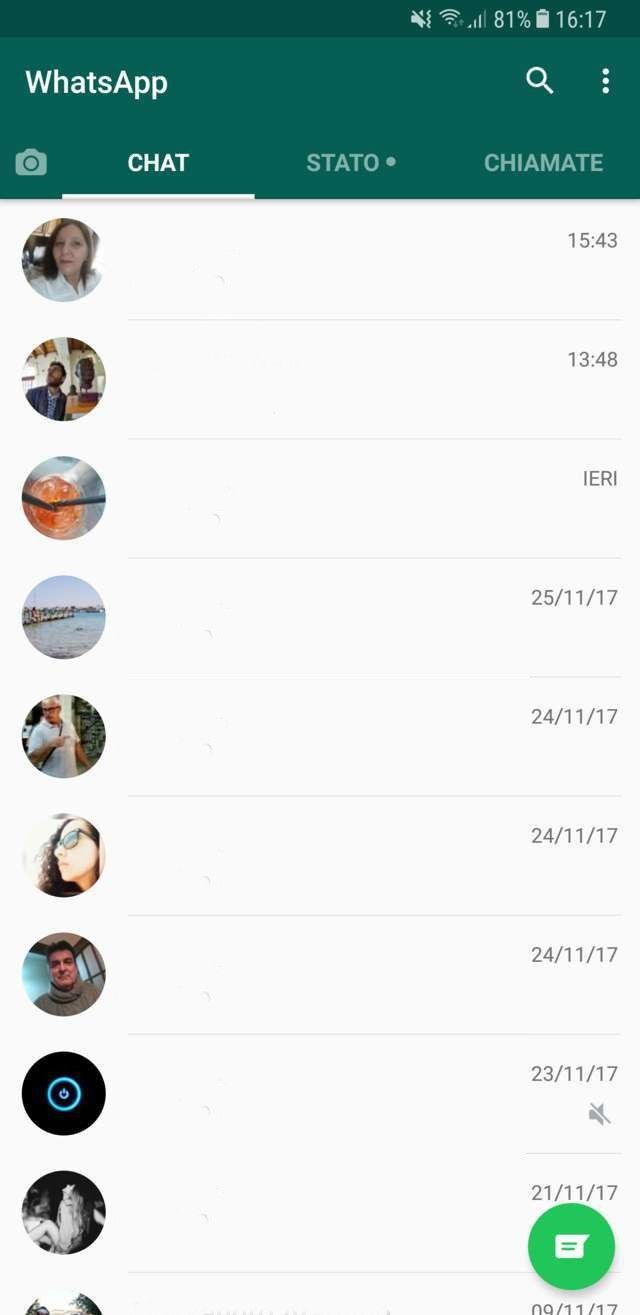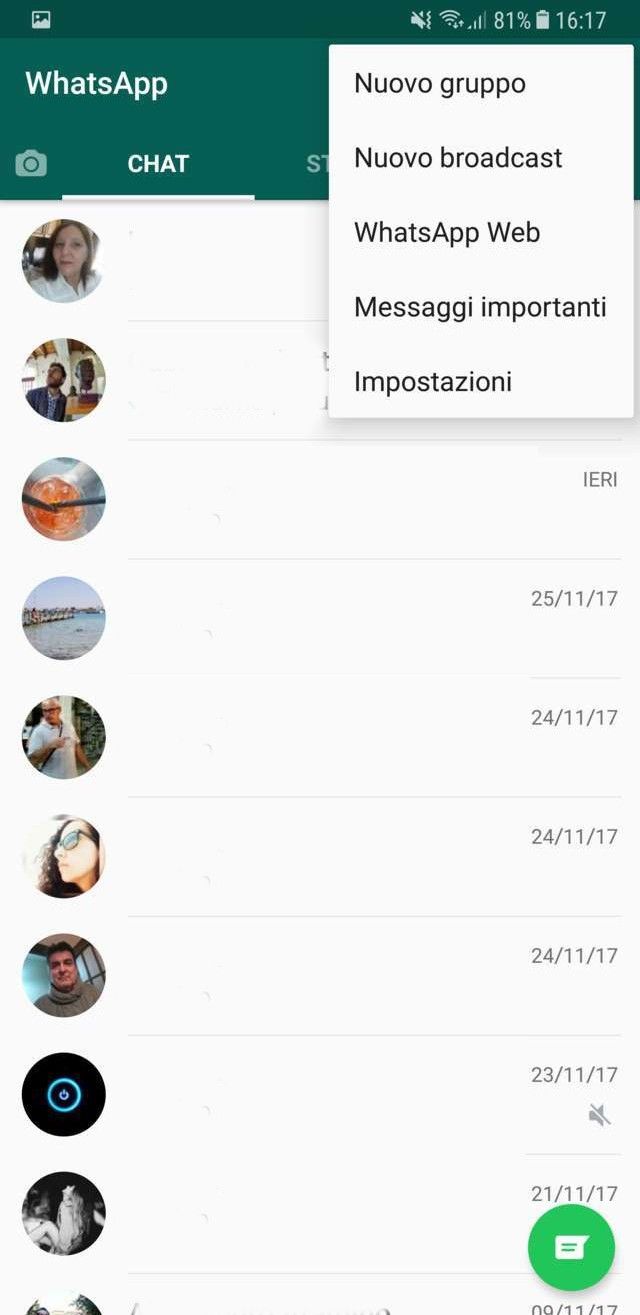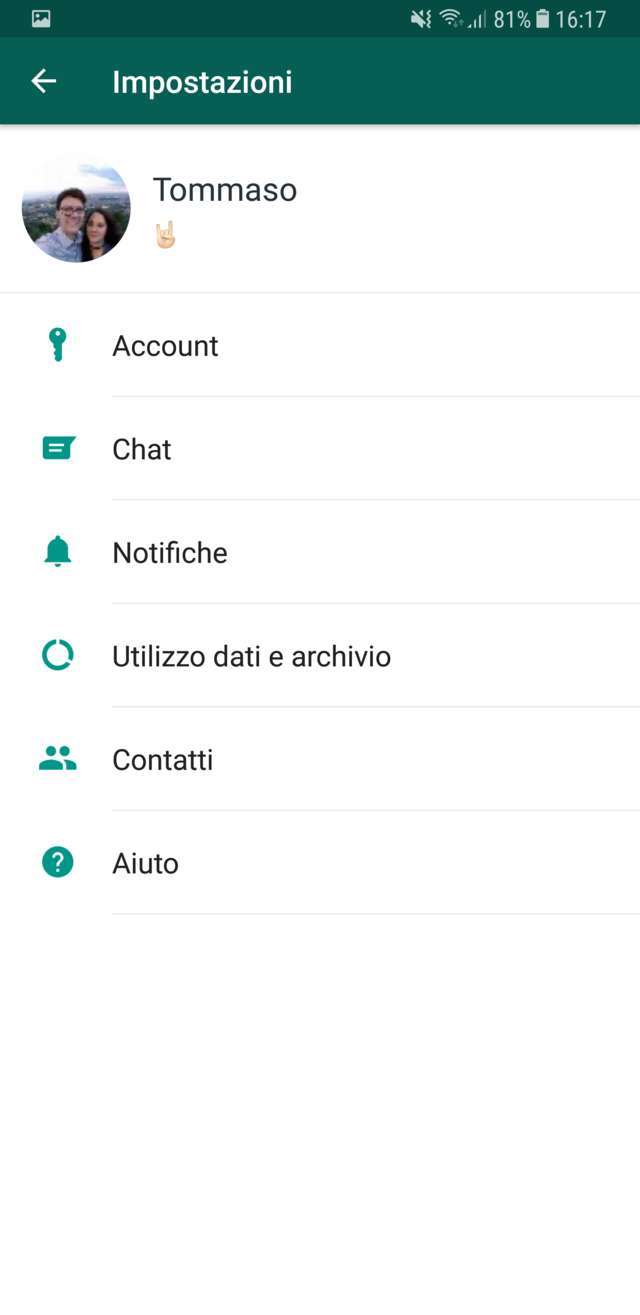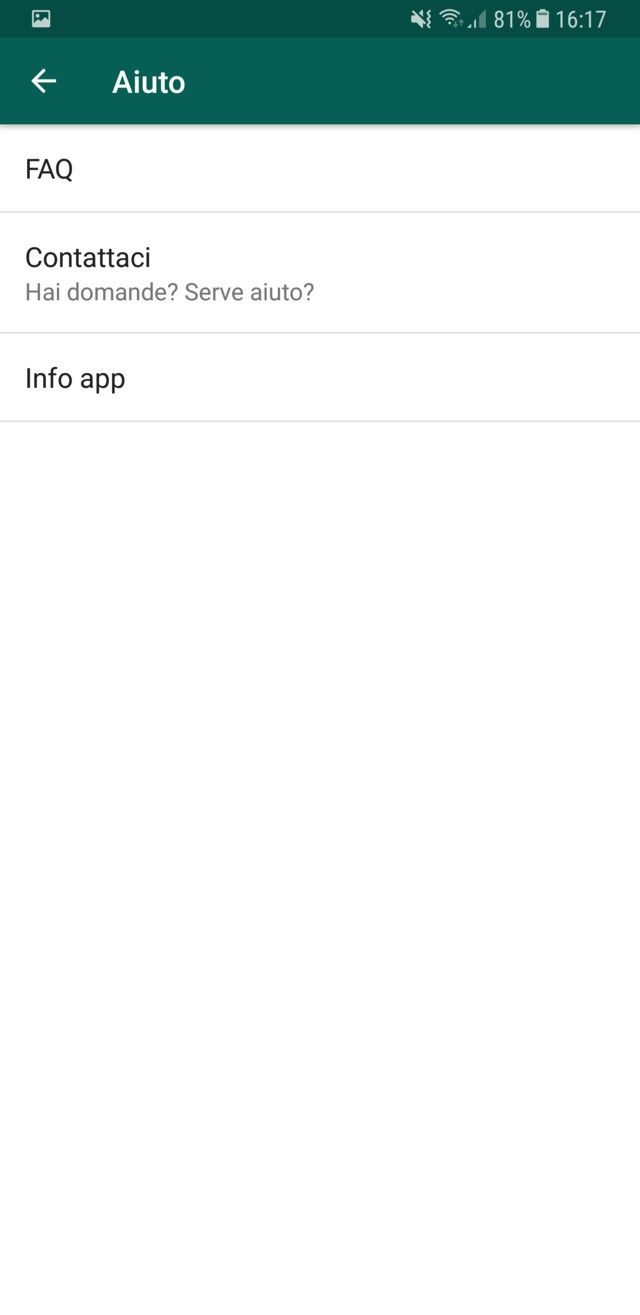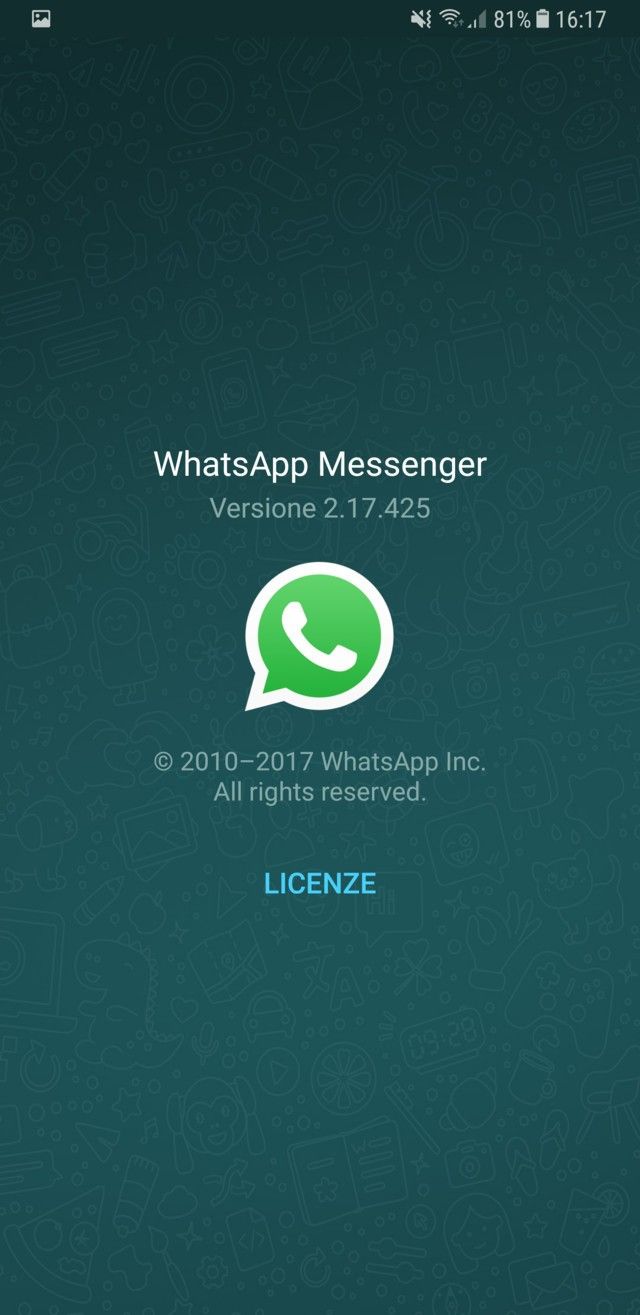Può sembrare strano, ma sono mogli gli utenti in giro per il web che chiedono aiuto ad amici e parenti affermando cose del tipo “Perché non vedo l’aggiornamento WhatsApp?“. E’ un problema che potrebbe mettere in crisi i meno esperti del settore, anche se per fare un aggiornamento ad un’applicazione non ci vuole di certo una laurea in ingegneria.
Tuttavia tranquilli, se sul vostro smartphone state ricevendo qualche messaggio di errore non siete i soli. Sono errori comuni e facilmente risolvibili eseguendo piccolissime procedure di ottimizzazione dello smartphone. Talvolta poi possono essere visualizzati messaggi di questo tipo se effettivamente WhatsApp non si aggiorna da troppo tempo. Per funzionare l’app ha bisogno di scaricare gli aggiornamenti ed applicarli in autonomia, ma il poco spazio all’interno dello smartphone spesso non permette l’applicazione di questi aggiornamenti.
Controlliamo l’ultima versione di WhatsApp
La prima cosa da fare, è vale per qualsiasi tipo di smartphone, quindi Android, iOS e Windows Phone, è aprire l’applicazione. Una volta che il programma è aperto bisogna recarsi all’interno della scheda delle impostazioni. Come entrarci? Niente di più semplice: devi cliccare sul menù un altro a destra, quello con i tre puntini. Tocca questo menù, ti si aprirà una scheda. In questa scheda clicca poi su “Impostazioni“. successivamente dovrai cliccare su “Aiuto” . Qui troverai 3 diverse voci, tra cui FAQ, Contattai ed Info App.
Cliccate su “Info App”, ecco che al centro della schermata troverete la vostra versione WhatsApp. Ora bisogna confrontare questa versione con quella presente all’interno del market applicazioni. Apri quindi il “Play Store“, “App Store” o “Windows Store” e cerca l’ultima versione di WhatsApp. Abbiamo anche scritto un’apposita guida su tutto ciò che c’è da sapere su questi aggiornamenti. Troverai quindi informazioni più dettagliate qui.
Liberare spazio ed aggiornare l’applicazione
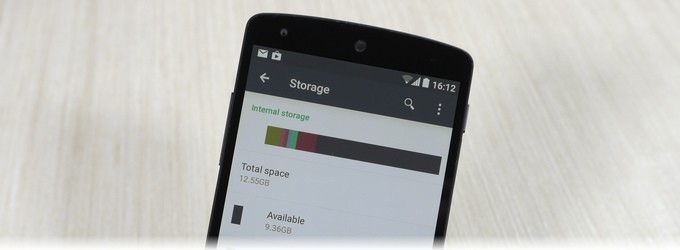
Una volta visualizzata la nostra precedente guida precedentemente linkata sarai di certo riuscito ad aggiornare il programma. Se invece durante l’aggiornamento ti compare un messaggio del tipo “Spazio disponibile insufficiente” è evidente che a fare da tappo è lo spazio disponibile sul tuo telefonino. Si può rimediare? Certo! A tutto c’è rimedio, tranquillo.
La prima cosa che ti consigliamo di fare è, se possibile, sposta i tuoi filmini, musica e foto su una memoria esterna. Sono tantissimi gli smartphone che permettono di aumentare la memoria. Se anche tu hai questa possibilità magari potresti acquistarne qualcuna ad un ottimo prezzo. Già con meno di 10€ potresti avere altri 16GB a disposizione che di certo fanno comodo. Installata la memoria sposta foto, video e musica sulla memoria esterna. Per farlo più velocemente ti consigliamo di eseguire questa operazione al PC con il telefonino collegato al computer. Se non hai la possibilità di installare la memoria esterna collega comunque il telefonino al computer e sposta tutto sul PC. Liberato spazio a sufficienza sul telefonino le applicazioni potranno tornare ad aggiornarsi. Se hai bisogno di maggiori informazioni e di liberare ulteriore spazio sul tuo smartphone ecco una nostra guida dedicata.
Aggiornare WhatsApp

Appurato che il problema era quindi la poca memoria a disposizione ed effettuate tutte le pulizie del caso procediamo con l’aggiornamento. Ritorna sul market delle applicazioni, trova WhatsApp e clicca su “Aggiorna“. Da questo momento in poi dovresti riuscire sempre ad avere l’ultima versione sul tuo telefonino. Se invece il problema non è la poca memoria a disposizione ma semplicemente un errore generico dell’app potresti provare a disinstallare l’applicazione e provare a reinstallarla.
Reinstallare da capo WhatsApp
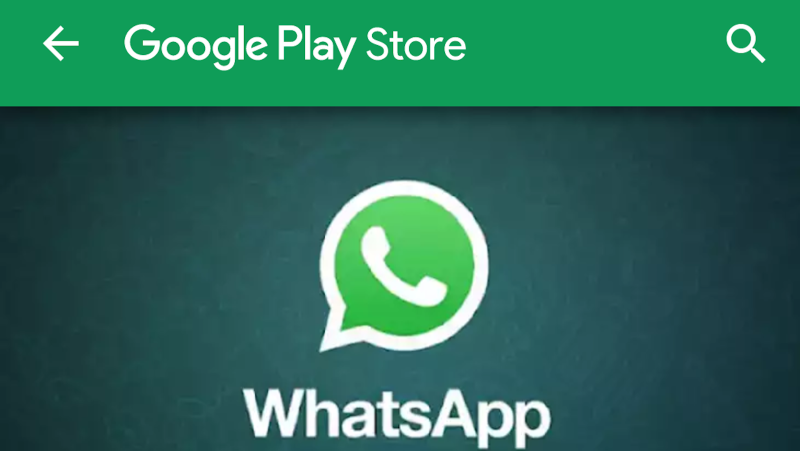
Ok, siamo arrivati all’ultimo punto, ma siamo sicuri che risolverai tutti i tuoi problemi. Assicurati in ogni caso di aver recuperato abbastanza spazio sul tuo telefono. Una volta che sei certo di avere spazio a sufficienza procediamo pure.
Apri il market delle applicazioni, trova WhatsApp e fai clic su disinstalla. Ora il programma verrà rimosso dal tuo cellulare. A questo punto una volta che è stato cancellato clicca nuovamente su “Installa”. L’installazione verrà fatta da capo, verranno quindi copiati nuovamente tutti i file necessari per far funzionare l’applicazione sul tuo cellulare. Una volta che è stato installato procedi nuovamente alla registrazione e torna ad usarlo nuovamente.